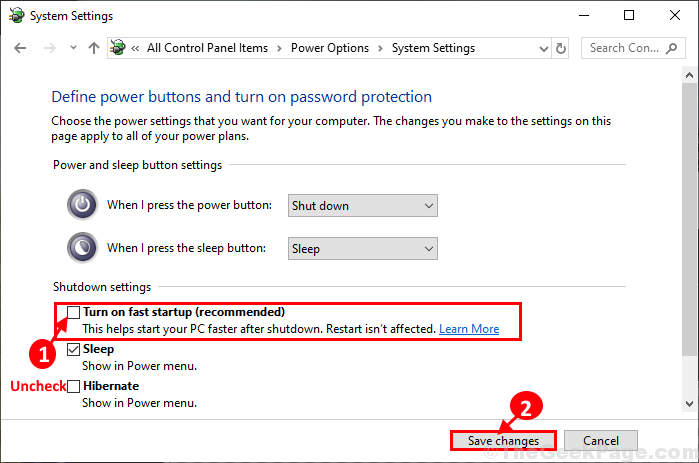Ga naar de webpagina van de Kindle-downloadapp en volg onze stappen
- De Kindle-app voor pc is een geweldige manier om e-books op Windows te lezen.
- Meestal wordt de app automatisch bijgewerkt, maar soms doet zich een probleem voor dat dit verhindert.
- Deze gids laat je zien hoe je de Kindle-app op pc handmatig kunt updaten.

XINSTALLEREN DOOR OP HET DOWNLOADBESTAND TE KLIKKEN
- Download Fortect en installeer het op uw pc.
- Start het scanproces van de tool om te zoeken naar corrupte bestanden die de oorzaak van uw probleem zijn.
- Klik met de rechtermuisknop op Start reparatie zodat de tool het bevestigingsalgoritme kon starten.
- Fortect is gedownload door 0 lezers deze maand.
De Amazon Kindle-app voor pc is een geweldige manier om je favoriete digitale boeken te lezen. Je hebt toegang tot een enorme bibliotheek die elk denkbaar genre herbergt.
En zoals bij elke desktop-app, zal er zo nu en dan een software-update plaatsvinden, wat meestal automatisch gebeurt. Maar soms wordt de update niet automatisch gedownload en moet u dit handmatig doen.
Deze gids laat je zien hoe je de Kindle-app kunt updaten op zowel Windows 10 als Windows 11.
Is Kindle voor pc niet meer beschikbaar?
Er is eigenlijk een Kindle-app beschikbaar voor pc- en Mac-computers. Deze vraag verwijst naar de oude Kindle-app die in oktober 2016 werd stopgezet.
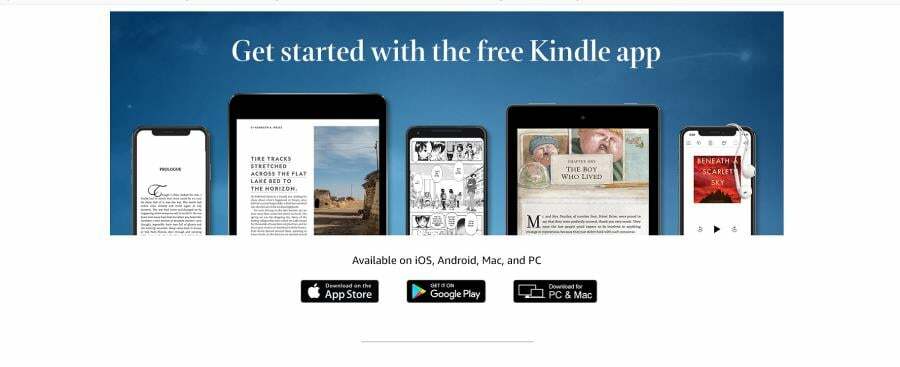
Amazon heeft de oude app verwijderd en vervangen door de huidige versie. Het is ook mogelijk dat mensen denken aan de Kindle op Windows 7. Op dat specifieke besturingssysteem krijgt Kindle geen officiële ondersteuning meer.
In plaats daarvan richt Amazon zijn middelen op de Windows 10- en 11-versies van Kindle, die hier in deze handleiding worden behandeld. Het proces is hetzelfde op beide besturingssystemen, hoewel de vensters er iets anders uit kunnen zien.
Hoe update ik de Kindle-app op Windows?
Meestal wordt de Kindle-app voor pc automatisch bijgewerkt. Maar als er een fout is opgetreden of als je het gewoon handmatig wilt doen, kun je dit doen via de officiële Kindle-website.
Wat u moet doen, is de nieuwste versie van de website downloaden. Dit zorgt ervoor dat je Kindle-app volledig veilig is en zo goed mogelijk werkt met de nieuwste updates.
1. Ga naar de Webpagina van de Kindle-downloadapp.
2. Klik op de Downloaden voor pc knop.
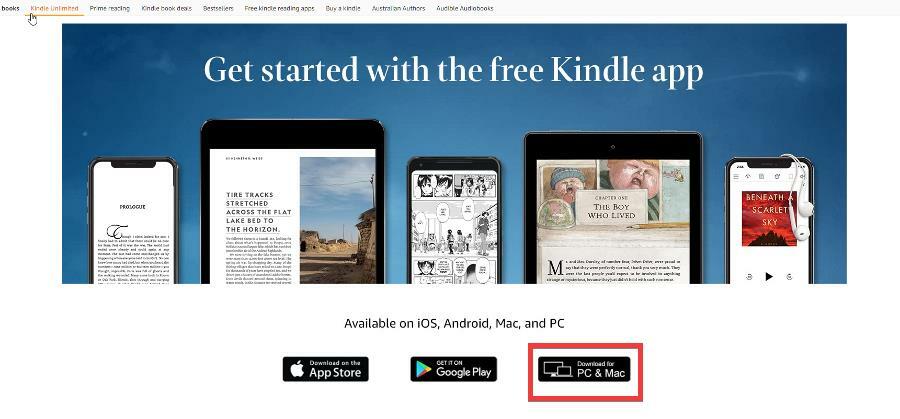
3. Sla het bestand op dat u downloadt en ga naar de locatie op uw computer.
4. Er verschijnt een klein venster in het midden van uw scherm. Het zal je vertellen dat het is ingesteld.
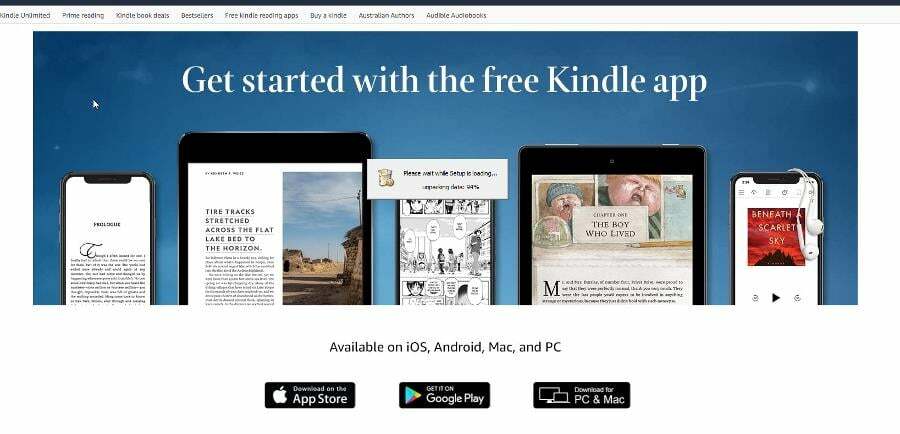
5. Updates worden geïnstalleerd. Kindle eindigt met een Wat is er nieuw? venster waarin u wordt geïnformeerd over alle nieuwe functies.

- 3 eenvoudige methoden om Kindle-eBooks naar ePub-indeling te converteren
- Kindle-boek kan niet worden gedownload? 5 manieren om het op te lossen
- Herkent Windows 11 de Kindle niet? Pas deze correcties toe
Kun je Kindle-boeken op een pc lezen zonder de app?
Ja, je kunt boeken lezen met Kindle Cloud Reader. Het is in wezen de browserversie van Kindle. Zolang u een recente webbrowser heeft, kunt u de service gratis gebruiken.
Het enige wat je hoeft te doen is naar de Kindle Cloud Reader website, log in met je Amazon-account en je bent klaar om te lezen.
Voel je vrij om hieronder een reactie achter te laten als je vragen hebt over het bovenstaande proces. Aarzel ook niet om opmerkingen te maken over gidsen die u graag zou willen zien of informatie over een andere app op welk platform dan ook.
Nog steeds problemen?
GESPONSORD
Als de bovenstaande suggesties uw probleem niet hebben opgelost, kan uw computer ernstigere Windows-problemen ondervinden. We raden aan om een alles-in-één oplossing te kiezen zoals Fortect om problemen efficiënt op te lossen. Klik na de installatie gewoon op de Bekijken&Herstellen knop en druk vervolgens op Start reparatie.